Odstránenie domácej skupiny v systéme Windows 7
Ak po vytvorení skupiny Home Group rozumiete, že ju nepotrebujete, pretože chcete nakonfigurovať sieť iným spôsobom, bezpečne ju odstráňte.
obsah
Ako odstrániť "Home Group"
Nemôžete odstrániť doménovú skupinu, ale zmizne, akonáhle sa všetky zariadenia z nej dostanú. Nasledujúce kroky vám pomôžu opustiť skupinu.
Ukončite z "Home Group"
- V ponuke Štart otvorte ovládací panel .
- V časti "Sieť a internet" zvoľte možnosť "Zobraziť sieťový stav a úlohy" .
- V sekcii Zobraziť aktívne siete kliknite na riadok "Pripojené" .
- V otvorených vlastnostiach skupiny zvoľte "Quit Home Group" .
- Zobrazí sa štandardné upozornenie. Teraz môžete zmeniť názor a nevykonávať alebo zmeniť nastavenia prístupu. Ak chcete skupinu opustiť, kliknite na položku Ukončiť z domácej skupiny .
- Počkajte až do konca postupu a kliknite na položku Hotovo .
- Po zopakovaní tohto postupu vo všetkých počítačoch uvidíte okno s hlásením o neprítomnosti domovskej skupiny a návrhu na jej vytvorenie.
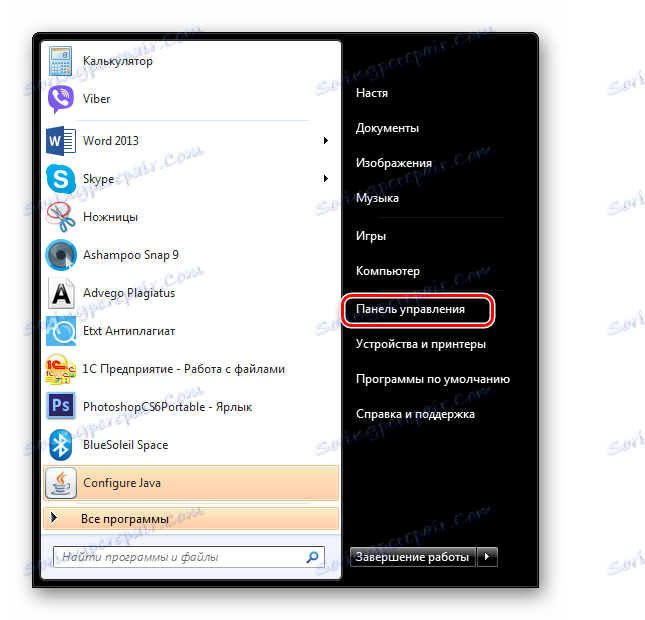
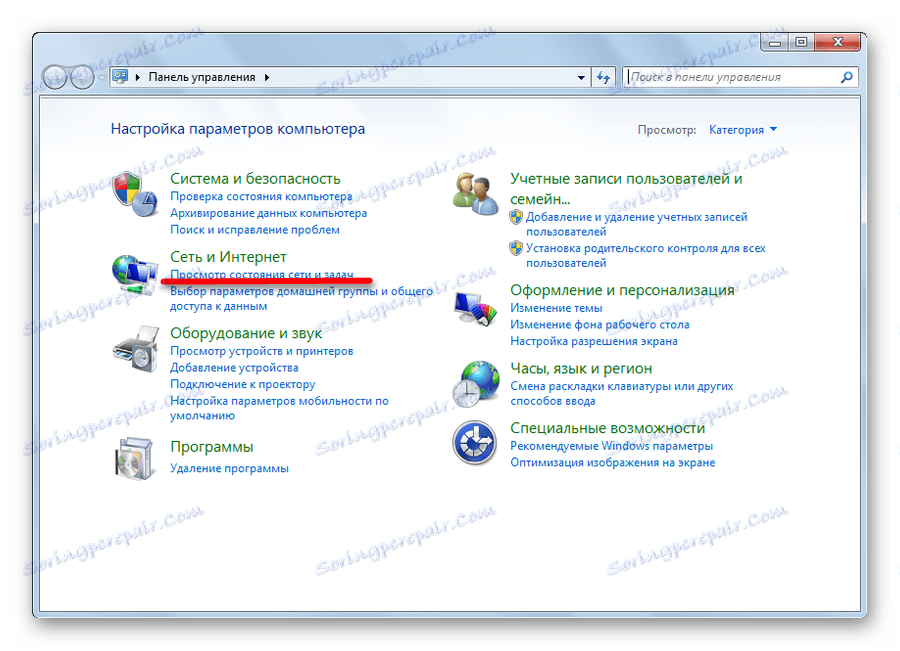

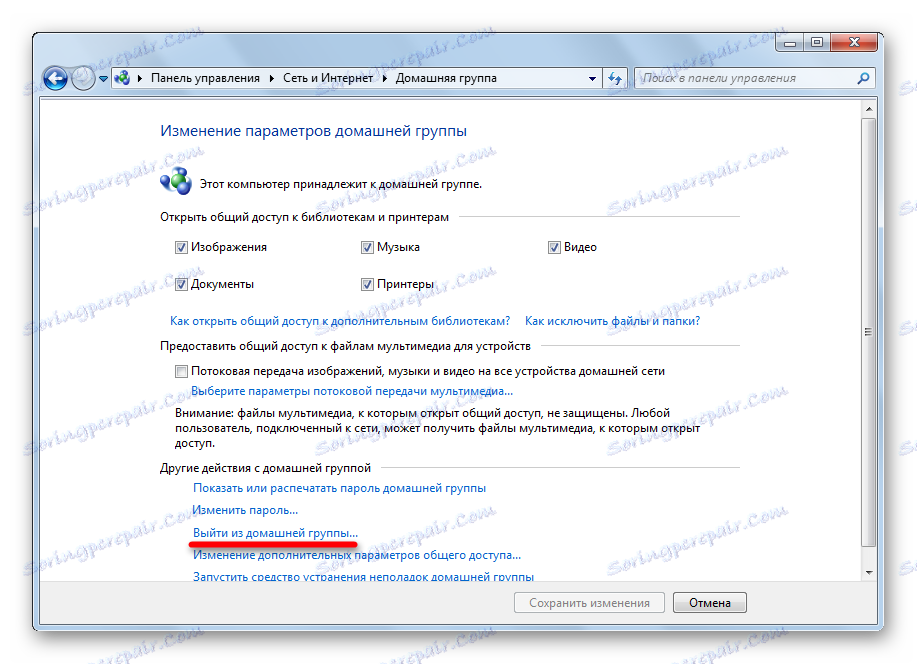
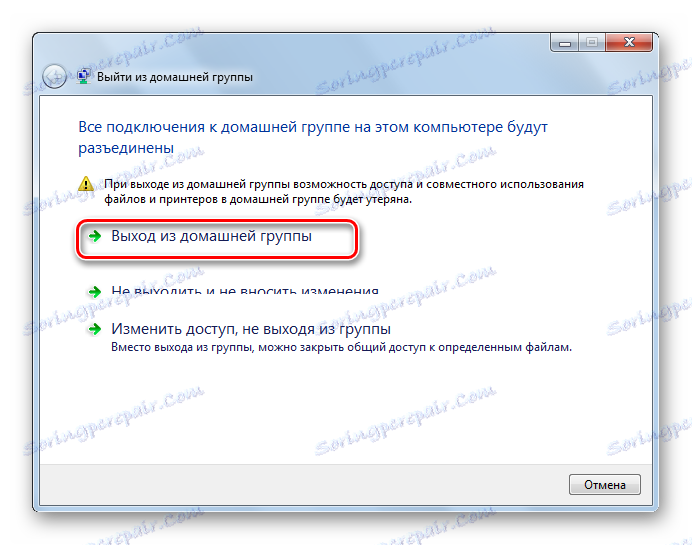
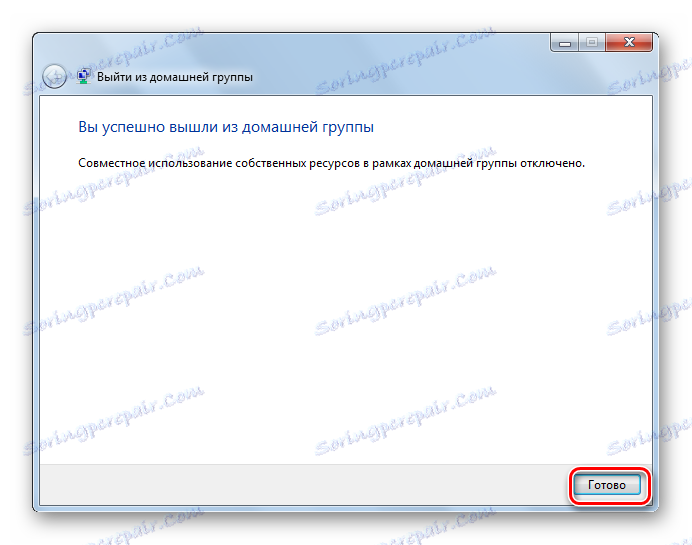
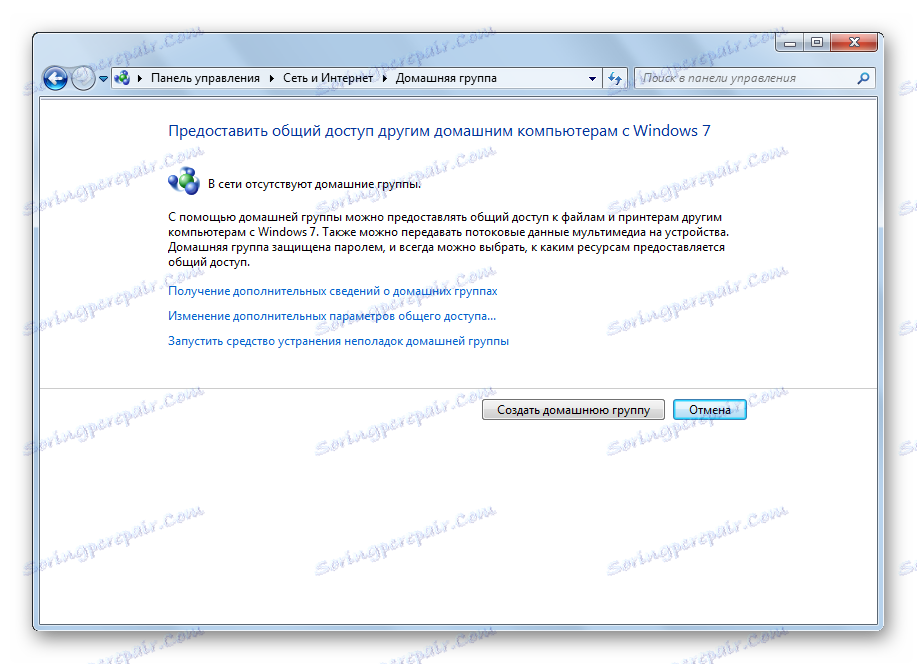
Zakázanie služby
Po odstránení skupiny "Homegroup" budú jej služby aktívne pracovať na pozadí a ikona "Home Group" bude viditeľná v navigačnom paneli. Preto vám odporúčame ich vypnúť.
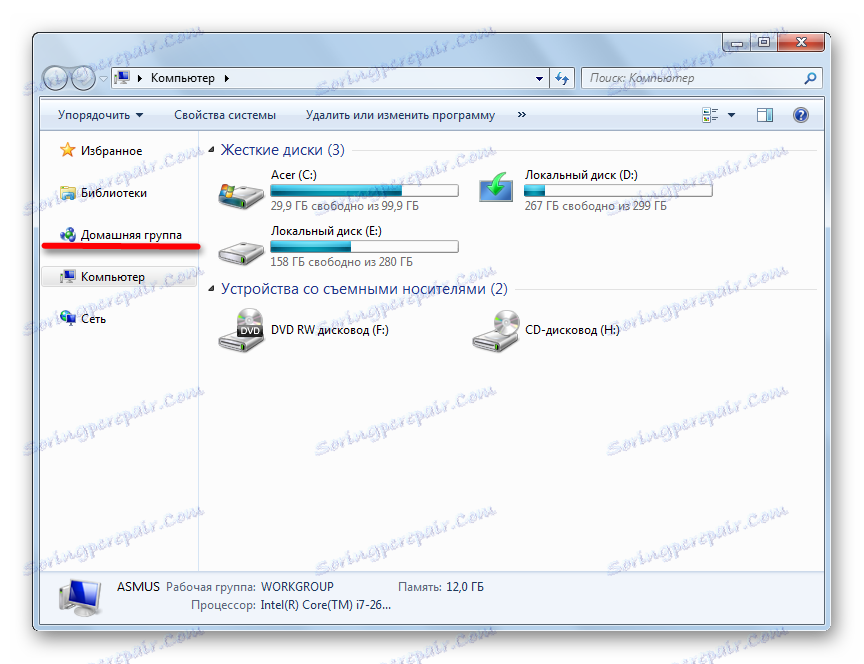
- Ak to chcete urobiť , zadajte v ponuke Štart vyhľadávanie položku "Služby" alebo "Služby" .
- V okne "Služby", ktoré sa zobrazí , vyberte položku "Poskytovateľ domácej skupiny" a kliknite na tlačidlo "Zastaviť službu" .
- Potom musíte upraviť nastavenia služby tak, aby sa nespúšťali automaticky pri spustení systému Windows. Ak to chcete urobiť, dvakrát kliknite na meno, otvorí sa okno "Vlastnosti" . V stĺpci "Typ spustenia" vyberte položku "Odpojené" .
- Potom kliknite na tlačidlo "Použiť" a "OK" .
- V okne "Služby" prejdite na položku "Počúvač domácej skupiny" .
- Dvakrát kliknite naň. V časti Vlastnosti vyberte možnosť Zakázané . Kliknite na položku Použiť a OK .
- Otvorte "Explorer", aby ste sa uistili, že ikona "Home Group" zmizla.
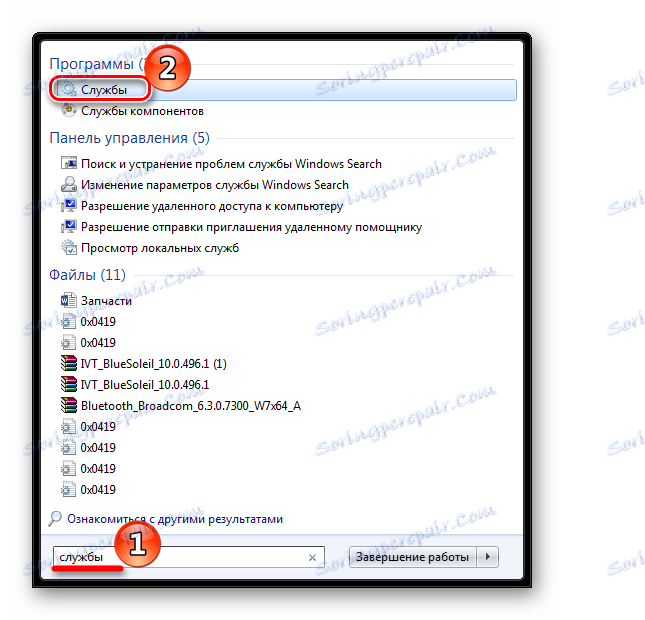
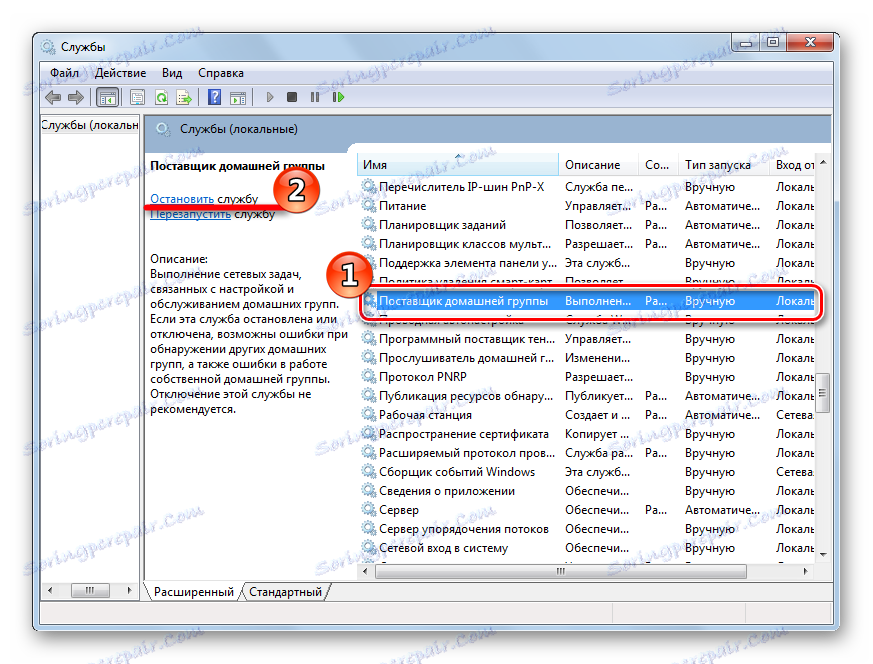
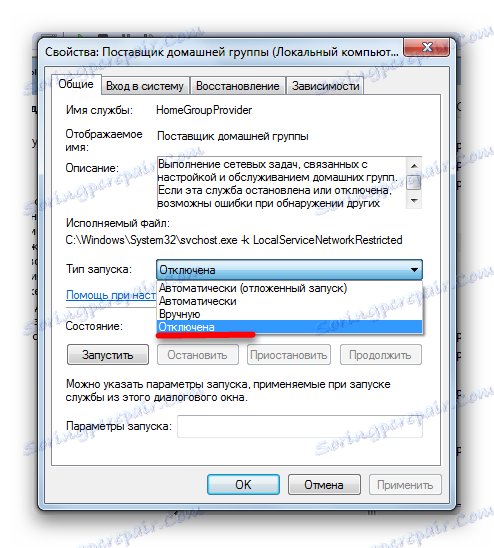
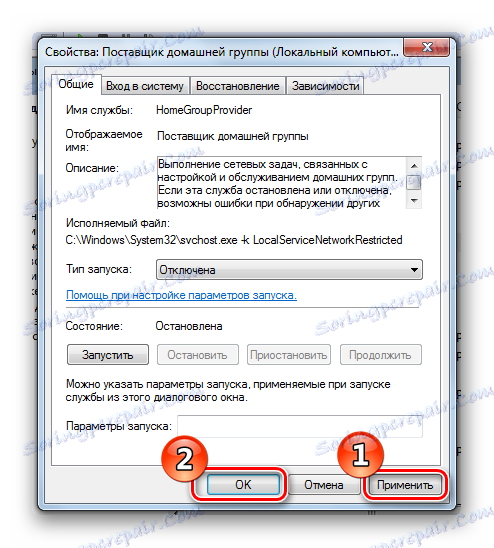
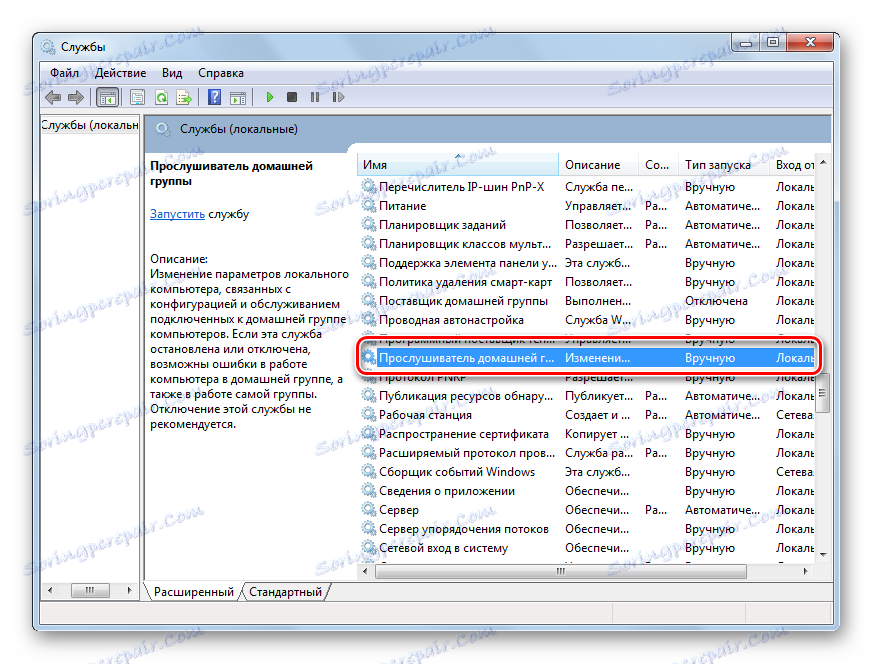

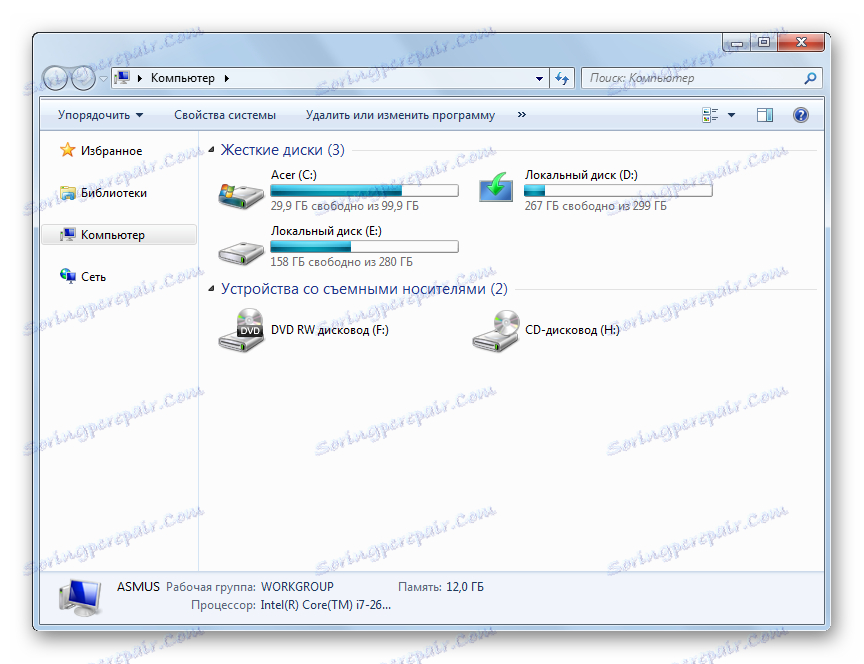
Odstránenie ikony z aplikácie Explorer
Ak nechcete túto službu zakázať, ale nechcete vidieť ikonu "Home Group" v priečinku "Explorer", môžete ju jednoducho odstrániť cez register.
- Ak chcete databázu otvoriť, zadajte do vyhľadávacieho panela regedit .
- Okno, ktoré potrebujeme, je otvorené. Musíte ísť do sekcie:
- Teraz musíte získať plný prístup k tejto časti, pretože aj správca nemá dostatočné práva. Kliknite pravým tlačidlom myši na priečinok "ShellFolder" a v kontextovej ponuke prejdite na "Oprávnenia" .
- Vyberte skupinu "Administrators" a začiarknite políčko "Úplný prístup" . Akcie potvrďte kliknutím na tlačidlo "Použiť" a "OK" .
- Vráťme sa do nášho priečinka ShellFolder . V stĺpci "Názov" nájdite riadok "Atribúty" a dvakrát kliknite naň.
- V zobrazenom okne zmeňte hodnotu na hodnotu
b094010ca kliknite na tlačidlo OK .
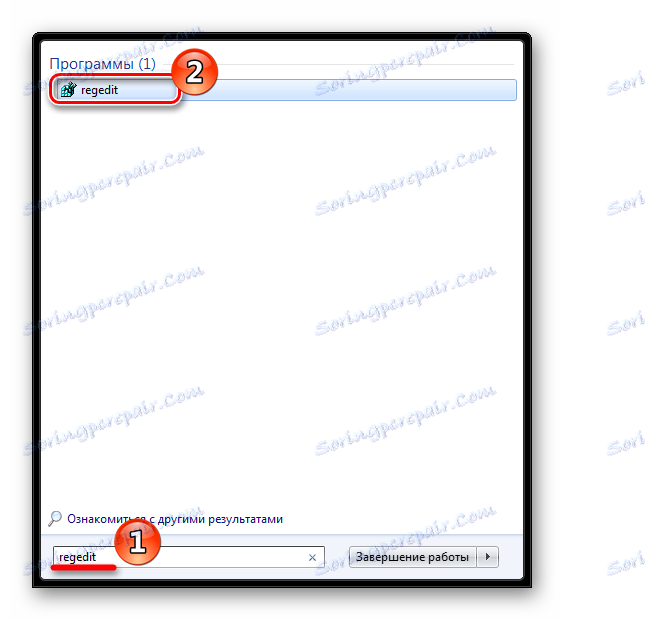
HKEY_CLASSES_ROOTCLSID{B4FB3F98-C1EA-428d-A78A-D1F5659CBA93}ShellFolder
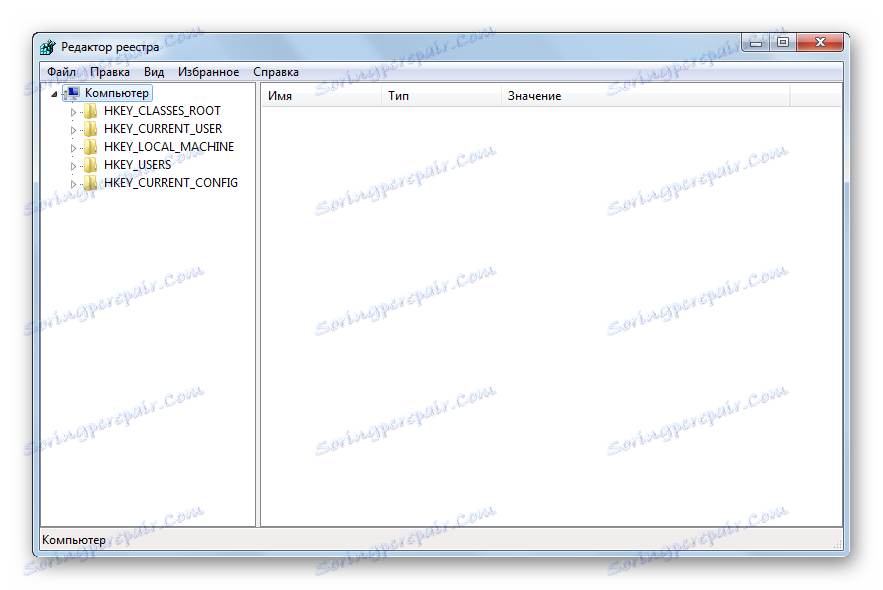
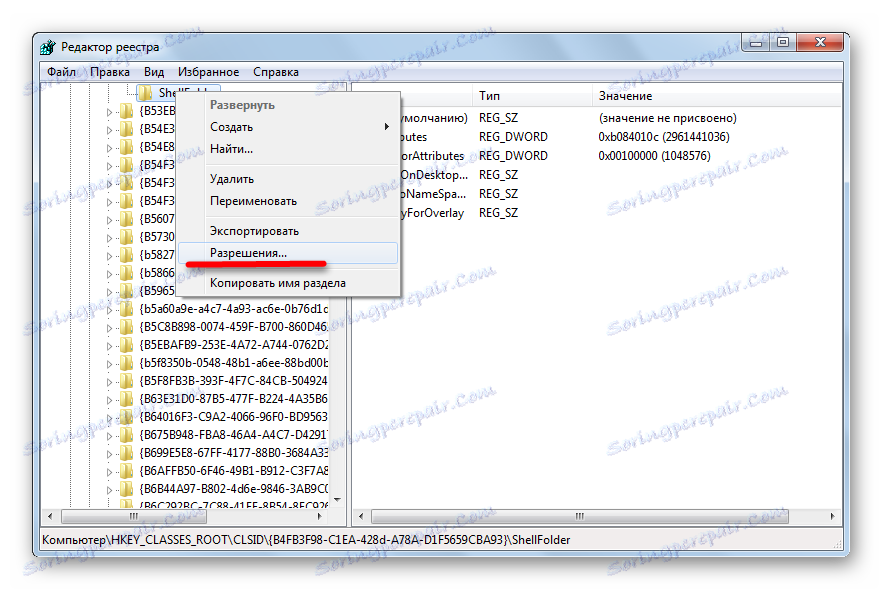

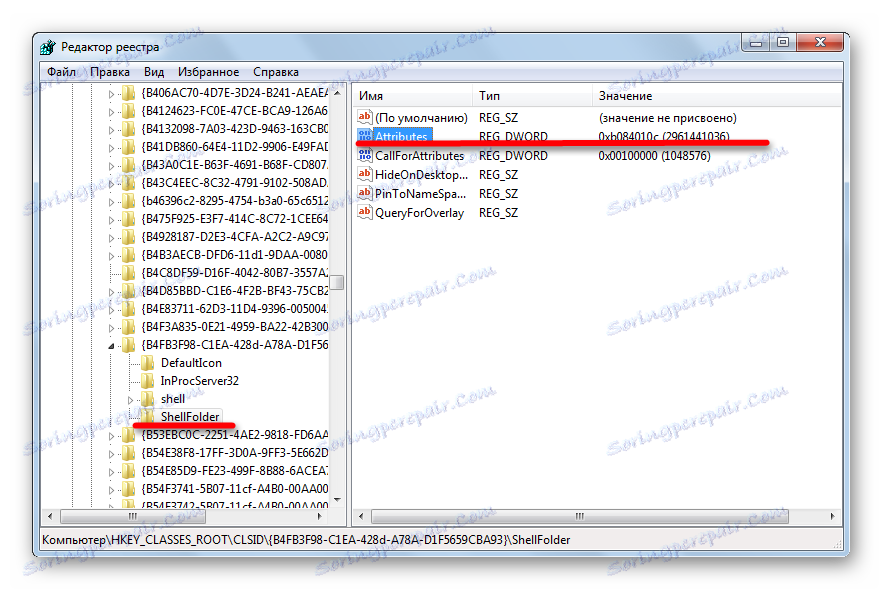

Ak sa zmeny prejavia, reštartujte počítač alebo odhláste sa.
záver
Ako vidíte, odstránenie skupiny Home Group je pomerne jednoduchý proces, ktorý nevyžaduje veľa času. Existuje niekoľko spôsobov, ako tento problém vyriešiť: odstráňte ikonu, odstráňte vlastnú doménu alebo vypnite službu, aby ste túto funkciu úplne zbavili. S pomocou našich pokynov sa s touto úlohou vyrovnáte za pár minút.